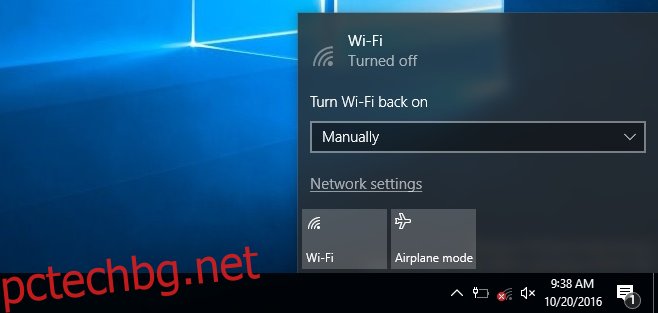Можете да включите/изключите Wi-Fi на почти всяко устройство, което ви позволява да се свържете с интернет. IoT устройствата нямат специален интерфейс за деактивиране на Wi-Fi, но телефоните и компютрите имат. Може да се наложи да изключите Wi-Fi поради различни причини и, разбира се, ще го направите съзнателно. Включването или изключването на Wi-Fi е и винаги е било нещо, което правим ръчно. Няма график кога Wi-Fi ще бъде включен или изключен на телефон или настолен компютър. Windows 10 се откъсва от това. Сега ви позволява автоматично да включите отново Wi-Fi след известно време. Все още трябва да го изключите ръчно според вашите собствени нужди, но Windows 10 ще запомни да го включи отново вместо вас. Функцията е достъпна само в Windows 10 Insider Build 14942 засега.
Можете да изключите Wi-Fi от приложението Настройки и от Центъра за действие. Опцията за избор кога Wi-Fi автоматично ще се включи отново може да бъде достъпна както от приложението Настройки, така и от Центъра за действие.
Отворете Центъра за действие, като щракнете върху бутона Wi-Fi в системната област. Щракнете върху иконата на Wi-Fi, за да я изключите. След като Wi-Fi е изключен, ще видите да се появи ново падащо меню със заглавие „Включете отново Wi-Fi“. Падащото меню има четири опции; ръчно, 1 час, 4 часа и 1 ден. Ако изберете „Ръчно“ от падащото меню, Wi-Fi ще остане изключен, докато не го включите отново сами. Всички други опции в падащото меню ще включат отново Wi-Fi, когато периодът изтече.
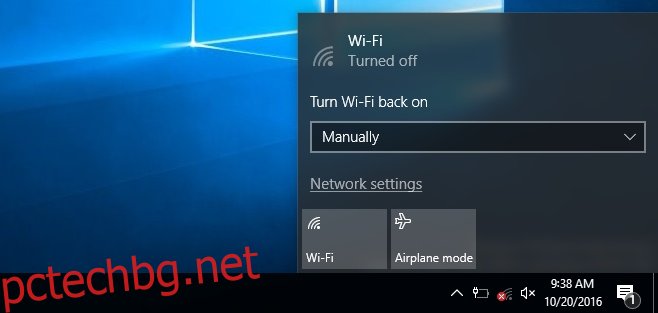
Настройките за Wi-Fi в приложението Настройки имат подобен интерфейс. Първо трябва да изключите Wi-Fi, за да се появи падащото меню „Включете отново Wi-Fi“. Падащото меню има същите опции като това в Центъра за действие. Можете да изберете да го включите отново ръчно или след 1 час, 4 часа или ден.
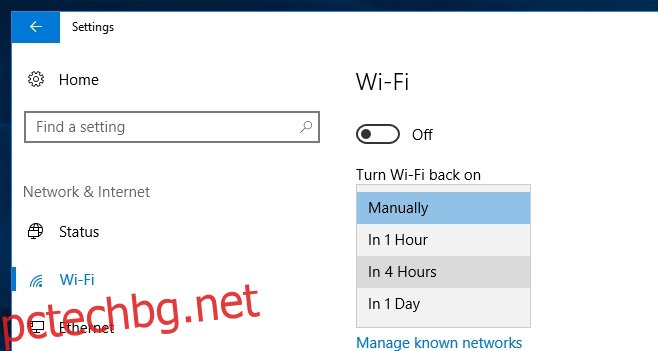
Опцията не е лоша, независимо дали имате нужда от нея като разработчик или като обикновен човек, който иска да спре да отлага достатъчно дълго, за да завърши доклад.
Функцията е налична в Insider Builds в момента. Това, което би го направило изключително по-полезно, е, ако потребителите могат да планират кога Wi-Fi е включен и изключен. Той има потенциал да се превърне в добър инструмент за родителски контрол.